EOC使用指南故障Word文档格式.docx
《EOC使用指南故障Word文档格式.docx》由会员分享,可在线阅读,更多相关《EOC使用指南故障Word文档格式.docx(13页珍藏版)》请在冰豆网上搜索。
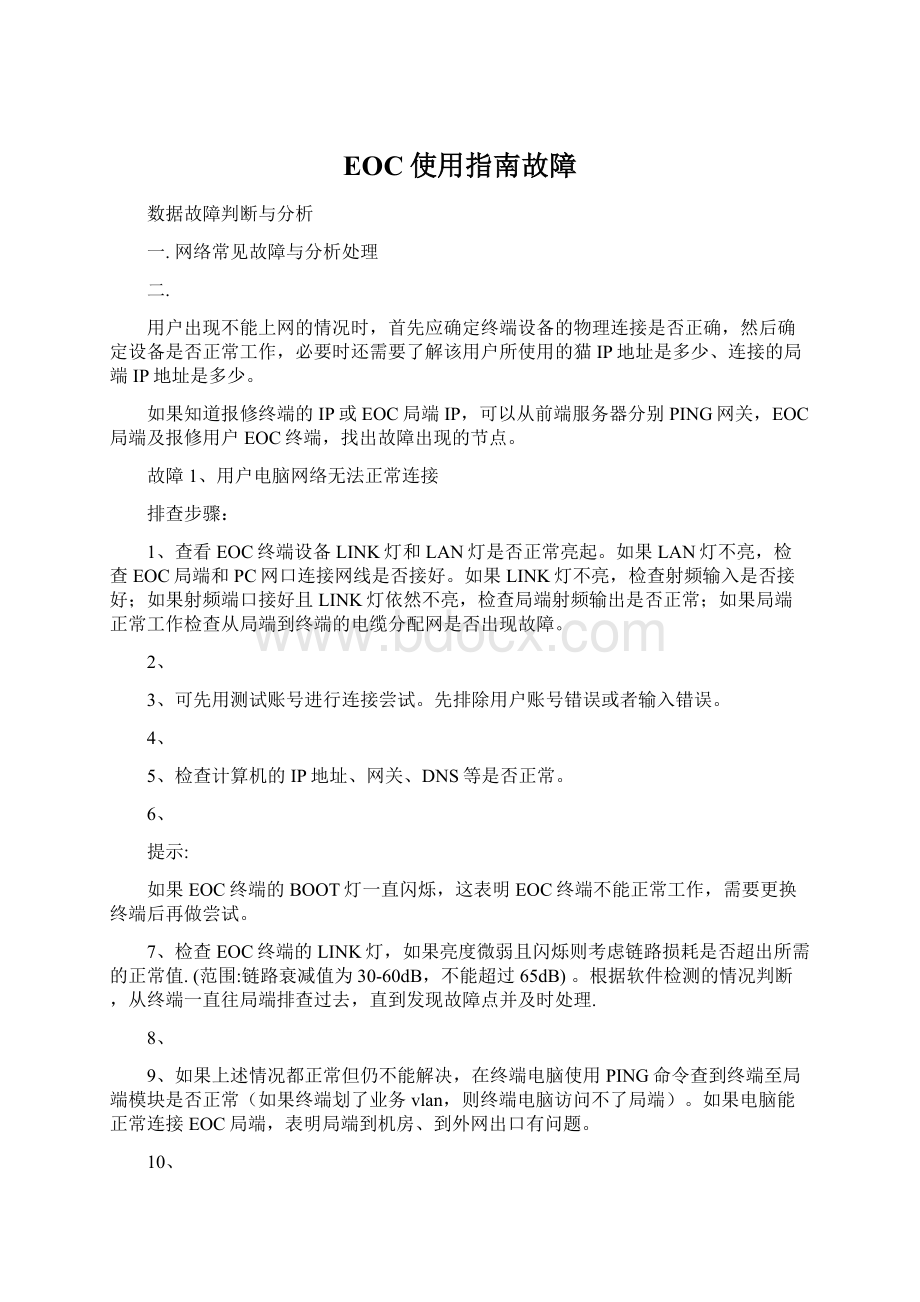
2、
3、可先用测试账号进行连接尝试。
先排除用户账号错误或者输入错误。
4、
5、检查计算机的IP地址、网关、DNS等是否正常。
6、
提示:
如果EOC终端的BOOT灯一直闪烁,这表明EOC终端不能正常工作,需要更换终端后再做尝试。
7、检查EOC终端的LINK灯,如果亮度微弱且闪烁则考虑链路损耗是否超出所需的正常值.(范围:
链路衰减值为30-60dB,不能超过65dB)。
根据软件检测的情况判断,从终端一直往局端排查过去,直到发现故障点并及时处理.
8、
9、如果上述情况都正常但仍不能解决,在终端电脑使用PING命令查到终端至局端模块是否正常(如果终端划了业务vlan,则终端电脑访问不了局端)。
如果电脑能正常连接EOC局端,表明局端到机房、到外网出口有问题。
10、
故障2、下载速度慢,无法达到预定带宽
分析链路衰减过大或噪声过大均能引起该故障
表现查看EOC终端LINK灯,如有闪烁或灯光暗淡为不正常.
可利用自带的电缆线直接从入户处进行尝试,以排除用户室内线路故障。
三.使用spidmonitor软件判断故障
四.
下面介绍spidmonitor软件常用的一些功能,并着重介绍判断故障相关的内容。
1、首先打开软件”SPiDMonitor”如下图所示。
在”EquipmentIPAddress”里填写正确的设备IP地址,这里可以是局端设备也可以是终端设备,然后点击连接(注意:
计算机的IP地址和设备的地址在同一个网段才能通信)。
2、扫描IP功能:
点击右下方的scanipaddresses进入扫描界面。
如果我们不知道EOC设备的IP地址时,就可以用扫描IP功能查找设备的IP。
我们的EOC局端模块出厂默认IP都是192.168.1.5,子网掩码为255.255.240.0,可以根据实际情况修改。
如果网络中有多个局端模块,需要将局端模块更改为不同的IP地址再接入网络。
如果所以局端IP地址都一样就接入网络,不会影响用户上网,只会影响对局端的管理。
EOC终端设备如果是静态地址,出厂时地址范围为192.168.2.1-15.254,子网掩码255.255.240.0。
在扫描之前,我们需要将计算机连接终端的或局端,计算机IP地址设置为192.168.0.1-15.254中的一个,子网掩码设置为255.255.240.0,保证计算机能与设备通信。
如上图,输入IP地址段后点scan,将会搜索整个网段内的设备。
搜索完成后,左边会列出设备的IP地址,双击该地址则会选择该设备。
3、配置EOC设备:
在地址扫描结束后双击选择了需要访问的设备,或者直接在主界面中输入了EOC设备IP,点Connect都会进入该设备的配置界面。
如上图,输入IP地址192.168.1.5后。
点右下方的connect则进入该设备。
下图中的spr200-eth-464-050107就是IP地址为192.168.1.5的局端设备,下面的MAC地址对应的就是这个局端下面的终端设备。
默认情况下,登陆到局端设备可以看到与之连接的所有终端设备;
而登陆到终端设备,则只能看到与之连接的局端设备(如果局端之间没有相互隔离,登陆到终端将会看到所有局端,如果选择其它的局端,显示的参数将与实际有很大差距)。
下图中的spr200-eth-464-050034就是IP地址为192.168.0.166的终端设备,与之连接的只有一个局端,MAC地址为00:
0F:
1E:
34:
0A:
B6。
4、修改自动获得IP地址或手动指定IP地址:
如上图,进入ipaddress页:
如果选择ObtainanIPaddressautomatically则设定为自动获得IP地址;
如果选择UsethefollowingIPaddress后,则设定为手动指定IP地址,你可以在下方输入IP地址,修改完后点击下方的应用和Sauvegarderlaconfiguration则保存刚才的设置。
5、查看软件版本:
进入软件页面,可以查看软件版本。
下图中的kt-3-9-9-s402既为设备的当前软件版本
6、查看终端与局端通信状态:
如果你登陆的为一个EOC局端模块,则下面的MAC地址是与之连接的EOC终端。
点击相应的MAC地址,可以了解到该终端到局端的链损情况,局端与终端的调制解调能力等参数。
这个页面可以帮助我们了解链路情况和设备工作状态,下面对相关的参数进行详细的说明:
a、软件里面的TX(传输)和RX(接收)是针对软件登陆的设备来说的,比如用软件登陆局端192.168.102.166,此时可以看到有两个终端的MAC地址:
00:
38:
B0,00:
3B:
11.需要单击终端的MAC地址来查看当前终端与局端通信的状态。
因此RX为局端的接收(针对整个网络来说是指上行),TX为局端的发射(针对整个网络来说是指下行)。
如果我们用软件登陆终端,则RX为终端的接收(针对整个网络来说是指下行),TX为终端的发射(针对整个网络来说是指上行)。
b、TX(传输)带宽和RX(接收)带宽,只是数据调制解调效率的百分比,比如上图中RX带宽只有5Mbit/s,表示上行只能达到最大吞吐量的5%(以所有子载波调制解调都采用256qam为100%,吞吐率约为50Mbps)。
如果按50Mbit/s的吞吐量计算,这个终端上行最大只能达到2.5Mbit/s。
如果RX和TX带宽都大于20,则设备会工作会比较稳定,不会出现丢包、掉线等问题;
如果RX小于20,设备可能会工作不稳定,有条件的情况下可以检查线路是否有问题。
c、上图中Attenuation为38,表示终端到局端的链损为48dB。
软件检测为38,实际的链损要加10dB的修正值。
因为局端处还是存在噪声的问题,一般的网络中如果终端到局端的链损大于65dB,则不能保证设备能稳定工作。
我们可以根据线路中分支分配器的损耗和电缆的长度大致计算出实际的链损,如果终端设备link灯不亮或者软件中检测到的链损与实际相差太大,我们需要检查分支分配器和电缆接头是否有问题。
上图中链路损耗为48,并不是非常大。
而RX带宽只有5Mbit/s,说明局端处的噪声比较高。
需要检查是否有放大设备没有桥接、是否有设备电源有问题、主干线电缆接头是否做好等等。
d、上图中RXsynchronizationband为4,表示局端的侦测频段为4,终端到终端的链路损耗、信道评估等都依据频段4来计算。
由于上行噪声在15MHz以下相对要严重些,我们建议实际工作时局端的侦测频段设置为4。
e、双击终端的mac地址00:
B0看到的图中,频谱栏中显示的是终端的七个频段调制载波在局端处的功率电平和噪声的影响情况。
图中七个频段的不平度越小越好,越平滑越好。
上图中电平幅值大约差15dBm/Hz,而且中间高两边低,说明是主干线接头没有做好造成的,特别是-12的铝管电缆如果接地不好最容易造成这种现象。
上图中前面四个频段都不是很平滑,有比较明显的毛刺,后面三个频段也有一点毛刺,噪声已经严重影响了信号的解调。
下图是比较好的一个图:
f、双击终端的mac地址00:
B0看到的图中,噪声栏中显示的是局端监测到的噪声,只要显示噪声值大于500,对网络影响就比较大。
实际的噪声为20logx的关系。
下图中前面三个频段的噪声为20log4000=72dBuv,而到前端的信号电平大概为70dBuv,所以数据根本不能解调。
g、频谱dBm/Hz可以换算为实际工作电平。
dBm/Hz是功率谱密度,把功率谱密度对频率积分,就能得到积分频段信号的功率。
实际功率与频谱的对应关系为dBm=10logx(BW)+dBm/Hz。
由于软件显示与实际有10dB偏差,修正后的关系为dBm=10logx(BW)+dBm/Hz-10。
因为75欧系统中0dBm=108.75dBuv,所以换算成为固定28MHz带宽内的电平为dBuv=dBm+108.75≈10logx(BW)+dBm/Hz+99≈173+dBm/Hz。
因此上图中以频段4为参考,则功率谱密度为-100dBm/Hz,通过上面的等式可以得到工作电平为73dBuv。
h、由著名的瀑布曲线可以得出各种调制方式要求的载噪比。
BPSK>
13dB,QPSK>
16dB,16QAM>
23dB,64QAM>
28dB,256QAM>
34dB。
我们以65dB链损为例,终端到局端的载波信号为55dB。
即使满足最低的要求BPSK,那么汇聚到局端处的噪声电平不能大于42dB。
从而得到软件中显示的噪声值不能大于125。
同样的道理,如果软件显示噪声大于500,实际的噪声应该为54dBuv。
即使采用最低的BPSK调制,信号的电平也要求大于67dBuv,实际链路损耗不能大于53dB。
8、实际遇到的射频线短路问题。
射频线短路,此时在软件中可以看到不平度大于20dB,链损比实际增加了30dB。
更换猫后问题依旧,更换射频线后正常。
射频线短路时
更换正常的射频线后
9、实际遇到设备电源对系统的干扰。
下图为分配放大器电源有问题,造成干扰。
7个子载波的调制波形频谱都有毛刺,从软件中可以看到接收带宽只有1Mbps。
更换分配放大器后,接收带宽达到23Mbps,调制波形频谱也变得比较平滑。
分配放大器电源干扰
更换分配放大器后噪声降低